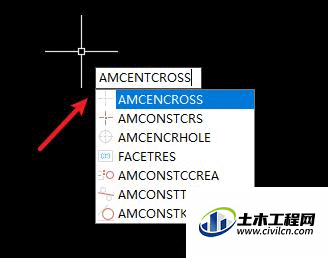CAD是目前使用广泛的电脑辅助设计软件,软件中有许多强大的功能,帮助我们更好的进行图纸的绘制。但是在CAD机械版中,我们需要使用中心线来做参考,那么CAD机械版怎么画十字中心线?本次教程来告诉大家。
方法/步骤
第1步
进入“常用”选项卡,找到“中心线”工具。
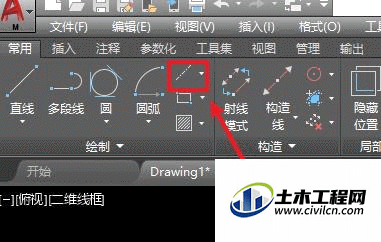
第2步
点击下拉按钮,点击“十字中心线”工具。
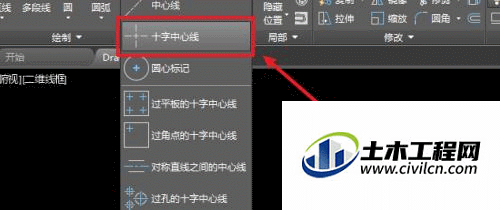
第3步
通过输入坐标或点击屏幕确定十字中心线的中心点位置。

第4步
输入十字中心线目标圆的直径。
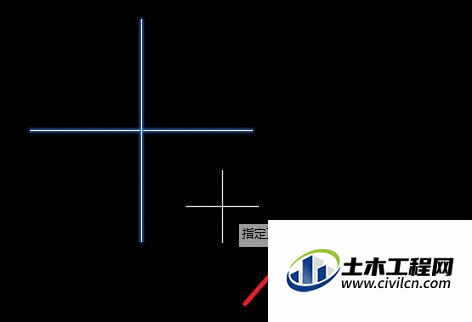
第5步
确认后即可完成十字中心线的绘制。
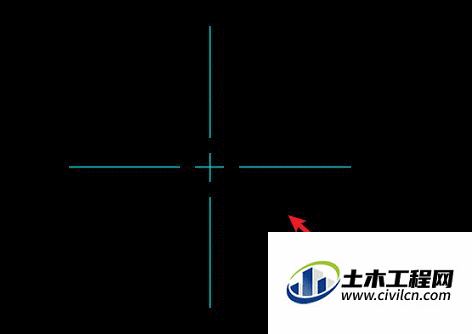
第6步
也可通过输入命令AMCENTCROSS来完成十字中心线的绘制。